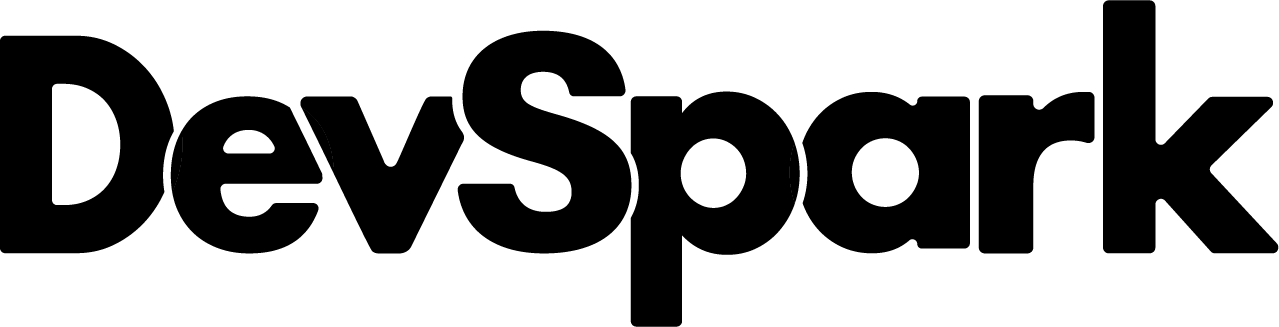Bubbleの「データ」タブは、アプリのデータ構造を定義し、データの管理やプライバシー設定を行うための重要な機能です。
本記事では、「データ」タブの主要な機能について解説します。
目次
1. Data Types(データタイプ)
データタイプは、Bubbleのデータベースに保存される情報の構造を決める要素です。
- 例えば、「ユーザー」「注文」「商品」など、アプリに必要なデータの種類を定義できます。
- 各データタイプには「フィールド」(属性)を追加し、テキスト、数値、画像、他のデータタイプとの関連などを設定できます。
- フィールドの型を適切に設定することで、アプリのデータ管理を効率化できます。
2. Privacy(プライバシー)
プライバシー設定を利用することで、ユーザーごとにアクセスできるデータを制御できます。
- デフォルトでは、すべてのデータが公開されていますが、特定のユーザーや条件に基づいてアクセス制限を設定できます。
- 例えば、ログインユーザーのみが特定のデータを閲覧・編集できるようにする設定が可能です。
- GDPRやその他のプライバシー規制に対応するためにも重要な機能です。
3. App Data(アプリデータ)
アプリデータは、Bubbleのデータベース内にある実際のレコードを管理するための機能です。
- 「アプリデータ」タブでは、データの閲覧・編集・削除が可能です。
- 開発環境と本番環境のデータを切り替えて管理することもできます。
- CSVファイルのインポート・エクスポート機能を使って、大量のデータを一括で追加・管理できます。
4. Option Sets(オプションセット)
オプションセットは、データベース内に保存せず、アプリ全体で共通して利用できる静的データを管理する仕組みです。
- 例えば、「国の一覧」「支払い方法」「カテゴリ」など、頻繁に変更されないデータを格納できます。
- データベースとは異なり、アプリの動作を高速化するために使用されます。
- オプションセットは、ドロップダウンメニューやフィルター機能の選択肢として利用できます。
5. File Manager(ファイルマネージャー)
Bubbleでは、画像やドキュメントなどのファイルをアップロードし、管理することができます。
- 「ファイルマネージャー」を使うと、アプリ内でアップロードされたファイルを一覧表示し、削除や管理ができます。
- データベースのストレージとは別に、Bubbleのストレージ機能を利用してファイルを保存します。
- ユーザーがアップロードしたファイルの管理や、アクセス制御を設定することも可能です。
まとめ
Bubbleの「データ」タブは、アプリのデータ構造やプライバシー、データの管理方法を定義するための重要な機能です。適切なデータタイプの設定、プライバシー管理、オプションセットの活用を通じて、より効率的で安全なデータ管理が可能になります。Bubble初心者の方も、これらの基本機能を理解し、アプリ開発に活かしていきましょう!